Problem med lyddriver efter Windows 10-opdatering KB4343909
摘要: Denne artikel indeholder oplysninger om, hvordan du løser problemer med lyddriveren efter installation af Windows 10 Update KB4343909.
症狀
Efter opdatering af Windows 10 kan din systemlyd holde op med at fungere, og Enhedshåndtering vil have en fejl på lydenheden (Figur 1).
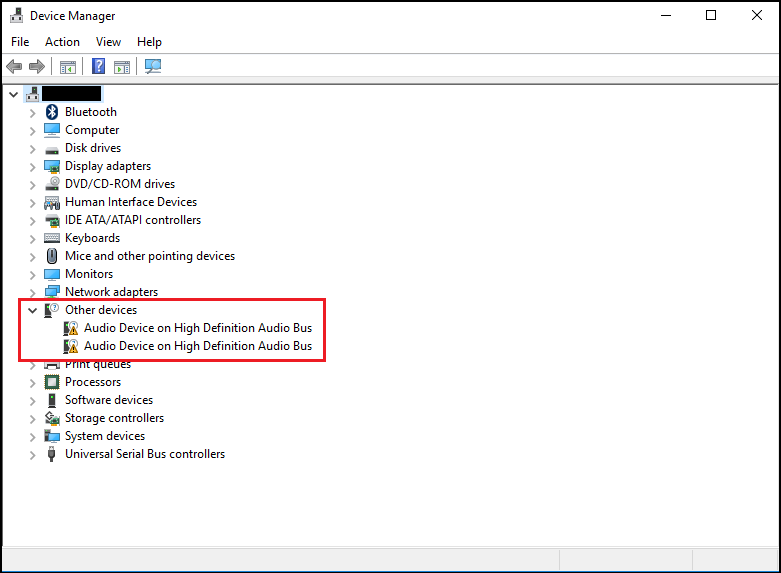
Figur 1 – Eksempel på fejl i Enhedshåndtering
Fejlen kan sige kode 31 eller 38, fejlmeddelelsen "enhedsdriverne kunne ikke installeres".
原因
Ingen tilgængelige oplysninger om årsag.
解析度
Enhedshåndtering
Følgende trin bør afhjælpe problemet.
- Åbn Enhedshåndtering. Tryk på Windowslogo-tasten og R-tasten på samme tid. Dette bør åbne en Kør-boks (Figur 2).
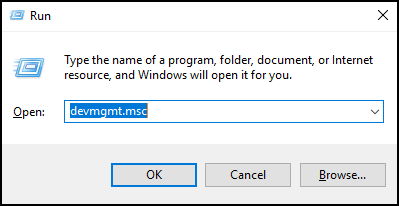
Figur 2 - Skriv
devmgmt.mscog klik på OK eller tryk på Enter. - Enhedshåndtering åbner (Figur 3).
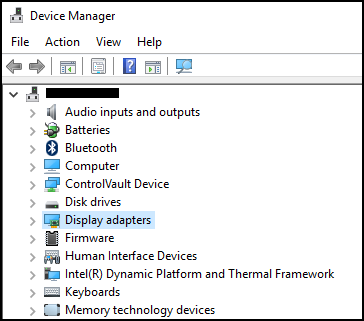
Figur 3 – Eksempel på Windows 10 Enhedshåndtering - I Enhedshåndtering skal du højreklikke på problemdriveren og derefter vælge Opdater driver.
- Vælg "Gennemse computer efter driversoftware."
- Vælg "Gennemse..." og vælg den mappe, der er placeret her: C:\Windows\WinSxS
- Sørg for, at feltet "Medtag undermapper" er valgt, og klik derefter på Næste.
- Windows bør installere driverne korrekt.
- Genstart systemet.
- Nu kan du geninstallere Dell-lyddriveren korrekt fra: Dell.com/Support/Drivers.
其他資訊
Anbefalede artikler
Her er nogle anbefalede artikler relateret til dette emne, der kan have din interesse.
受影響的產品
Alienware, Inspiron, OptiPlex, Vostro, XPS, G Series, G Series, Alienware, Inspiron, Latitude, Vostro, XPS, Fixed Workstations, Mobile Workstations文章屬性
文章編號: 000123786
文章類型: Solution
上次修改時間: 08 12月 2023
版本: 6
向其他 Dell 使用者尋求您問題的答案
支援服務
檢查您的裝置是否在支援服務的涵蓋範圍內。
文章屬性
文章編號: 000123786
文章類型: Solution
上次修改時間: 08 12月 2023
版本: 6
向其他 Dell 使用者尋求您問題的答案
支援服務
檢查您的裝置是否在支援服務的涵蓋範圍內。